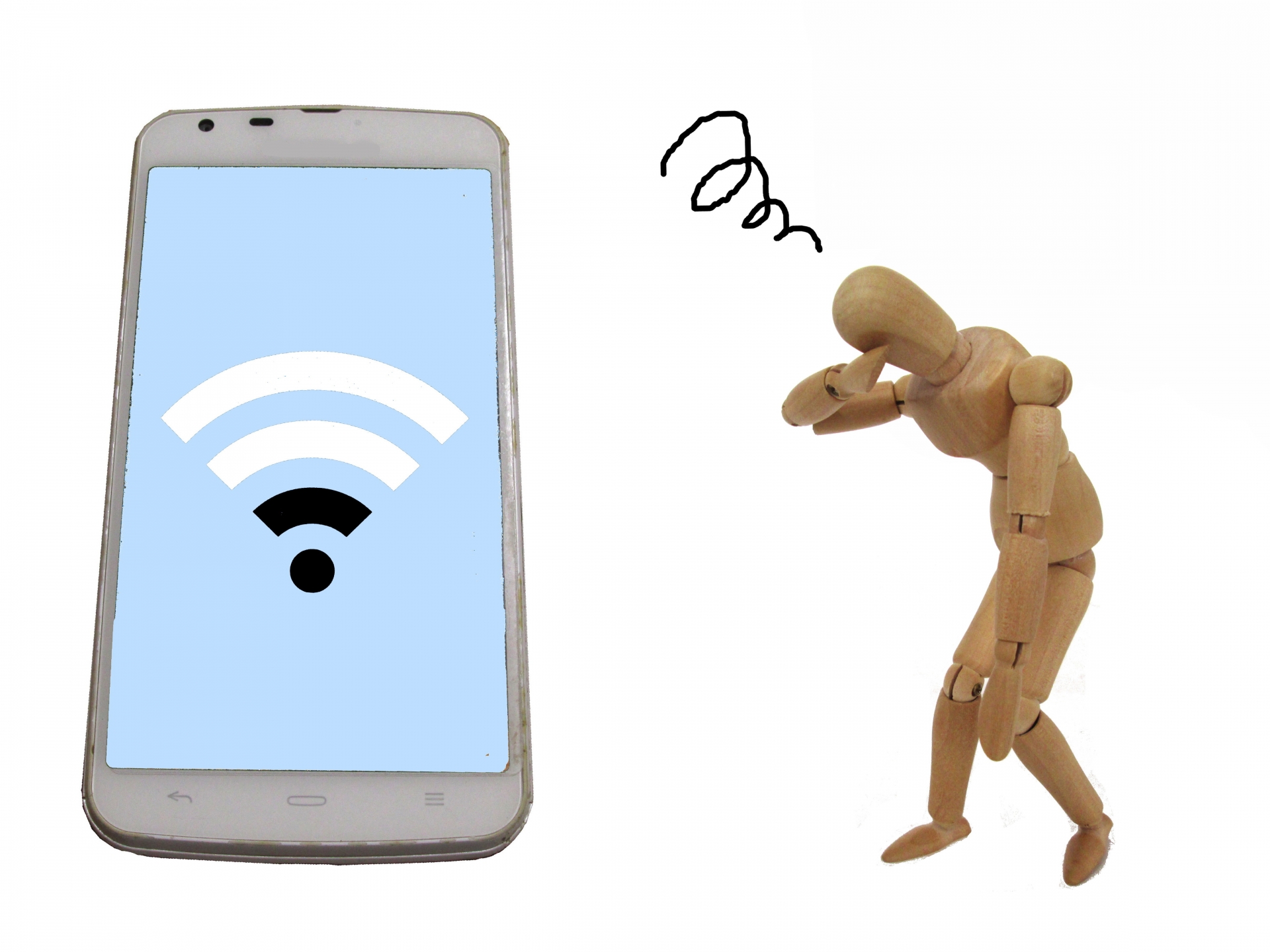・いつも使える場所でiPhoneの電波が圏外・検索中になってる
・朝起きたらiPhoneが急に圏外・検索中になった
・iPhoneが圏外・検索中になった時はどうすれば解決するんだろう?
といった悩みを抱えているあなた!
私も経験ありますが、普段使える場所でiPhoneが圏外になっていたり、朝起きたら圏外になっているとすごく焦りますよね。
そこで、このような悩みを解決できるように『iPhoneが圏外・検索中になった時の6の解決方法』などを紹介していきます。
この記事を読み終えることで、iPhoneが急に圏外・検索中になった時にやるべきことを理解することができるので、iPhoneを使っているならぜひ最後まで読んでみてください。
この記事の目次
iPhoneが圏外・検索中になった時の6つの解決
それでは、iPhoneが圏外・検索中になったときの解決方法を以下のとおり解説していきます。
解決しやすい順番で紹介していくので、(1)から試してみてください。
(1)機内モードをオン・オフ切り替える
(2)SIMカードを抜き差ししてみる
(3)iPhoneを再起動する
(4)ネットワーク設定をリセットする
(5)iPhoneのアップデートを試してみる
(6)APN構成プロファイルを再インストール
(1)機内モードをオン・オフ切り替える
何かしらの理由で電波を拾えなくなり、圏外・検索中のままになることがあります。
この解決方法として、機内モードをオンにして電波をシャットアウトし、今度は機内モードをオフにする方法を試してください。
これにより、電波をうまく拾えるようになり、圏外・検索中から復帰する可能性があります。
機内モードは以下の方法でオン/オフを切り替えることができます。
(1)「設定」アプリの中の一番上のメニューで切り替える
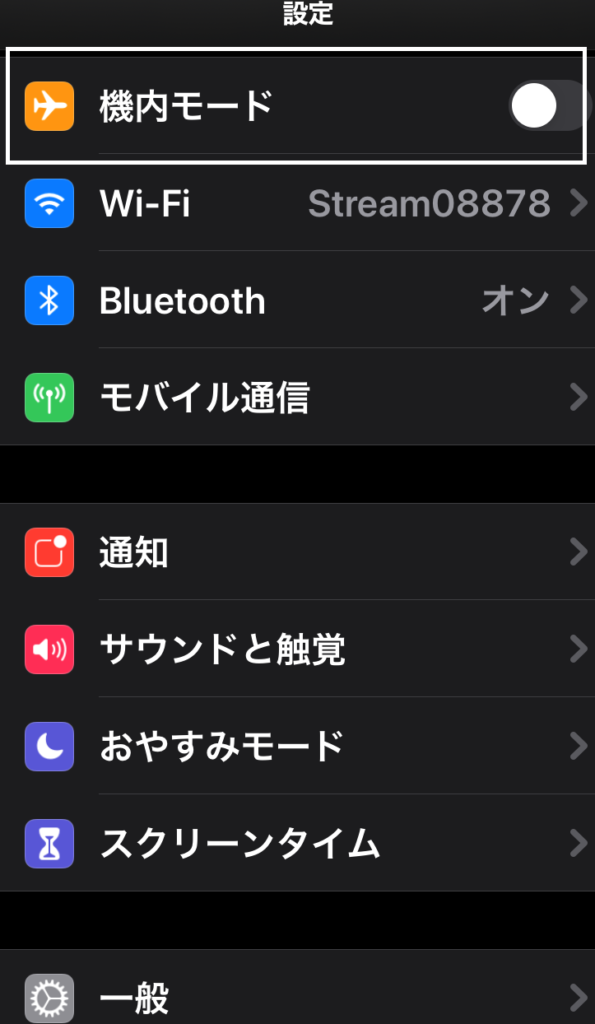
(2)コントロールセンターで切り替える
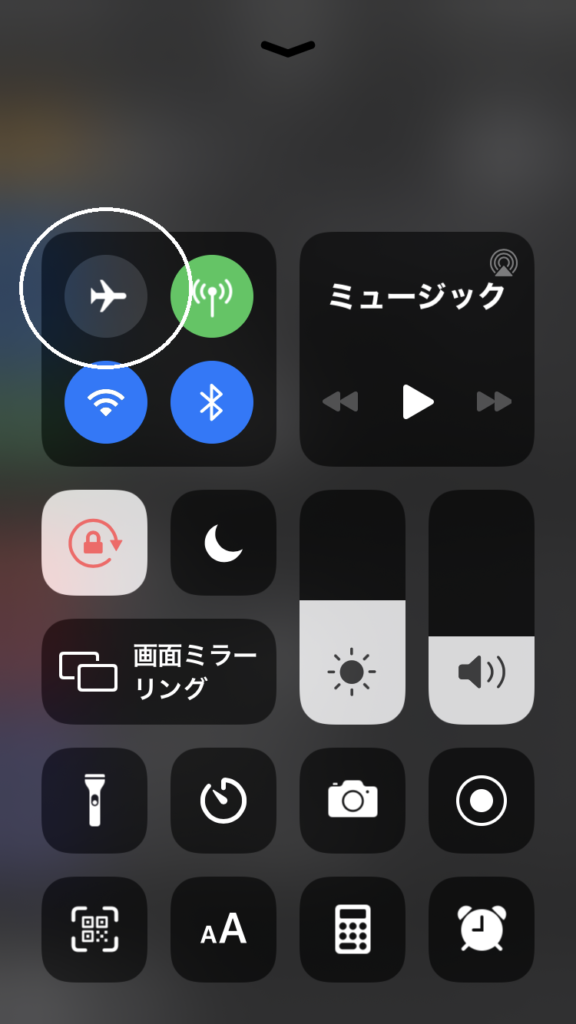
(2)SIMカードを抜き差ししてみる
SIMカードを抜いて、SIMをしっかりとセットして再び挿してみてください。
なにかしらの衝撃やSIMトレー・SIMカードの破損などでiPhone内のSIMカードがずれると、SIMカードが認識されなくなることがあります。
SIMカードを抜き差しして正しい位置に戻すことで、電波が正常に拾えるようになる可能性が上がるでしょう。
ちなみに、私はiPhoneを落とした時の衝撃でSIMカードがずれて、圏外になってしまったことがあります。
(3)iPhoneを再起動する

iPhone本体の電源を落として、再度電源を入れてみてください。
iPhoneのソフトウェアが何かの不具合でSIMカードが正常に認識しなくなったことを、再起動でリセットすることができます。
これにより、SIMカードが認識できるようになり、正常に電波が拾えるようになることもあります。
なお、iPhoneの再起動は、ちょっとした不具合であれば解決できる手段なので、「困ったときは再起動」と覚えておいてくださいね!
(4)ネットワーク設定をリセットする
次の手順で、ネットワーク設定のリセットをします。
「設定」>「一般」>「リセット」>「ネットワーク設定をリセット」
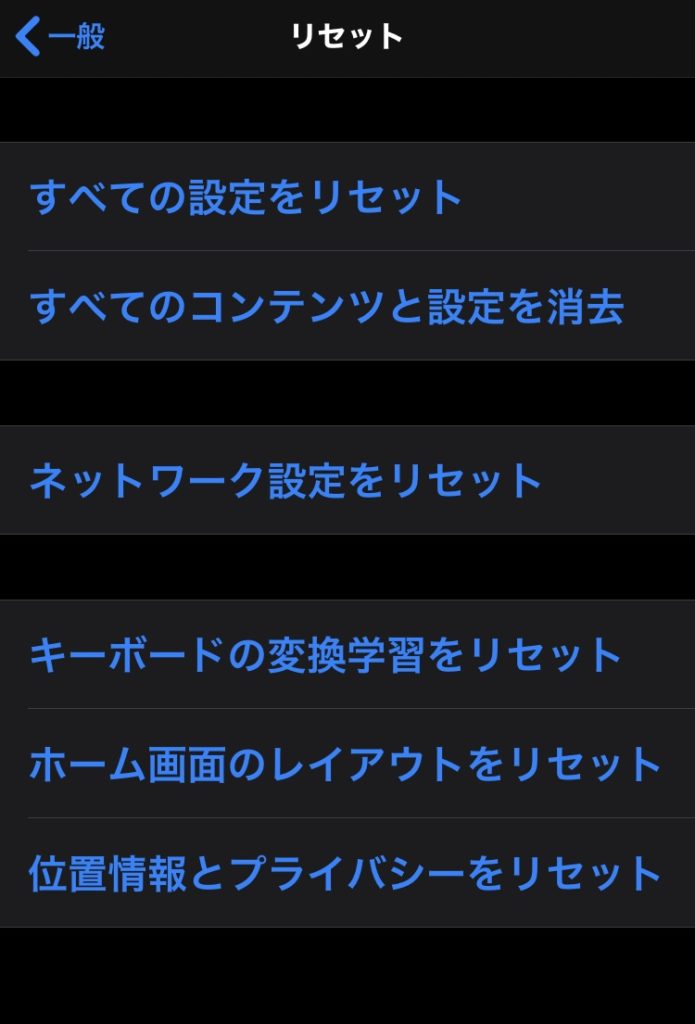
これにより、「Wi-Fi設定とパスワード」「モバイルデータ通信」「APN」「VPN」の設定がリセットされます。
もし、圏外・検索中になる原因がこれらにあった場合、リセットにより正常に戻るので正常に電波を拾えるようになる可能性があります。
(5)iPhoneのアップデートを試してみる
iPhoneのOSが最新バージョンでない場合、正常に機能しないことがあるので、アップデートを試してみます。
下記の手順で確認することができます。
「設定」>「一般」>「ソフトウェア・アップデート」
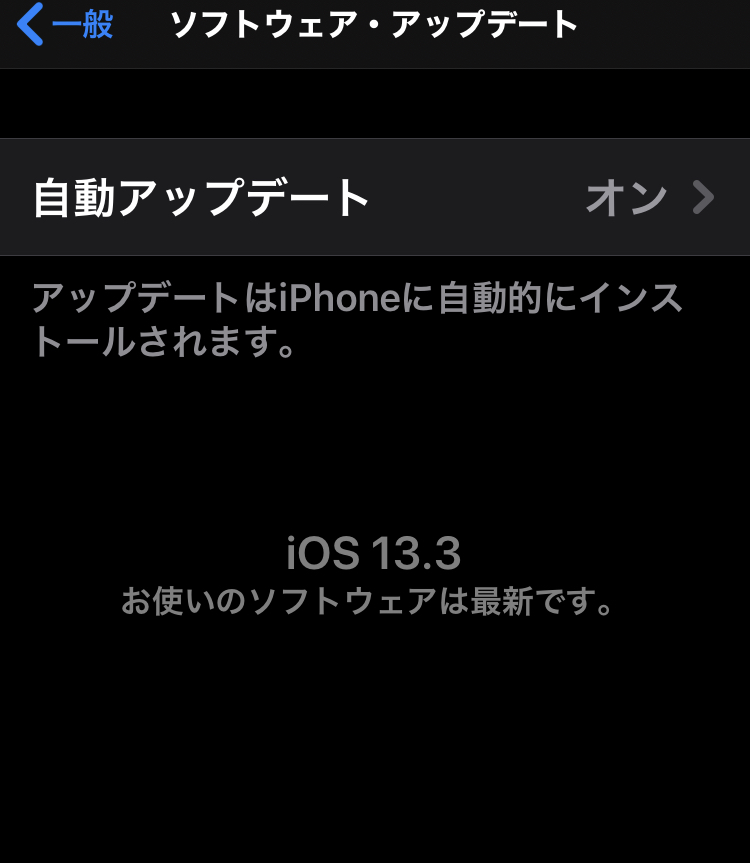
最新バージョンの場合は上の画像のような画面ですが、アップデートできる場合はインストール画面が表示されます。
画面の指示に従ってアップデートを進めていきましょう!
(6)APN構成プロファイルを再インストール
APN(アクセスポイントネーム)は、格安SIMを利用する時に行う設定ですが、たまにAPNの構成プロファイルがおかしくなることがあります。
そうなると、ネットワークに接続したり電話をかけることができなくなるので、格安SIM会社毎の「構成プロファイル」を再度ダウンロードしてインストールしてみましょう!
私は現在、mineoを使用していますがこの手順で解決することが多いです。
基本的には以下の手順になるのでお試しください。
①Wi-Fiに接続して、safariを開きます。
②「(キャリア名)(格安SIM会社名) 構成プロファイル」で検索すると、構成プロファイルのページが検索結果に表示されます。
③構成プロファイルのダウンロードページにアクセスし、インストール用リンクをタップするとダウンロードされます。
④ポップアップが表示されるので「許可」をタップします。
⑤インストール確認画面が表示されるので、「インストール」をタップし、構成プロファイルのインストールを行います。
⑥全てのインストールが完了して、インターネットに接続できたら設定完了です。
解決しない場合に考えられる4つの原因
ここまで紹介してきた方法で解決しない場合は、次のような原因が考えられます。
(1)赤ロムになってしまった
(2)iPhoneの故障
(3)通信会社の問題
(4)SIMカードの故障
ただ、これらが原因の場合、通信会社の問題を除き、修理や本体を買い替える必要があるので、そういった対応を検討しましょう。
ちなみに、私は以前ヤフオクで購入したiPhoneが赤ロムになった時は、売却して新しいiPhoneを買いました。
その時の話は以下の記事で詳しく解説しています。
>>ヤフオクで買った中古iPhoneが6か月で赤ロムになった!原因・対策・その後の対応を紹介
(1)赤ロムになってしまった
iPhoneを分割で購入している場合、支払いが滞るとネットワーク利用制限が「×」(いわゆる「赤ロム」)になってしまいます。
この状態だとSIMカードを認識しなくなるので、スマホ単体でネットワークに接続できなくなり、電話も掛けることができなくなります。
私も以前、中古で買ったiPhoneが赤ロムになったときは、前触れもなく急に圏外になるので気付きにくいのも特徴です。
上で紹介した解決方法で直らない時は、赤ロムになってないか確認しましょう。確認方法は次の通りです。
「設定」>「一般」>「情報」の中にある、IMEIを確認します。(15桁の数字)
確認した数字を通信キャリア毎に、ネットワーク利用制限確認ページに入力して確認します。
それぞれ下記のリンクからアクセスして確認することができます。
なお、SIMフリーのiPhoneの場合、通信キャリアを変更すると正常に使うことができます。
例えば、auで赤ロムになった場合、auでは使えませんがドコモやソフトバンクでは使えます。
今使っているiPhoneをそのまま使いたいなら検討してみてください。
(2)iPhoneの故障
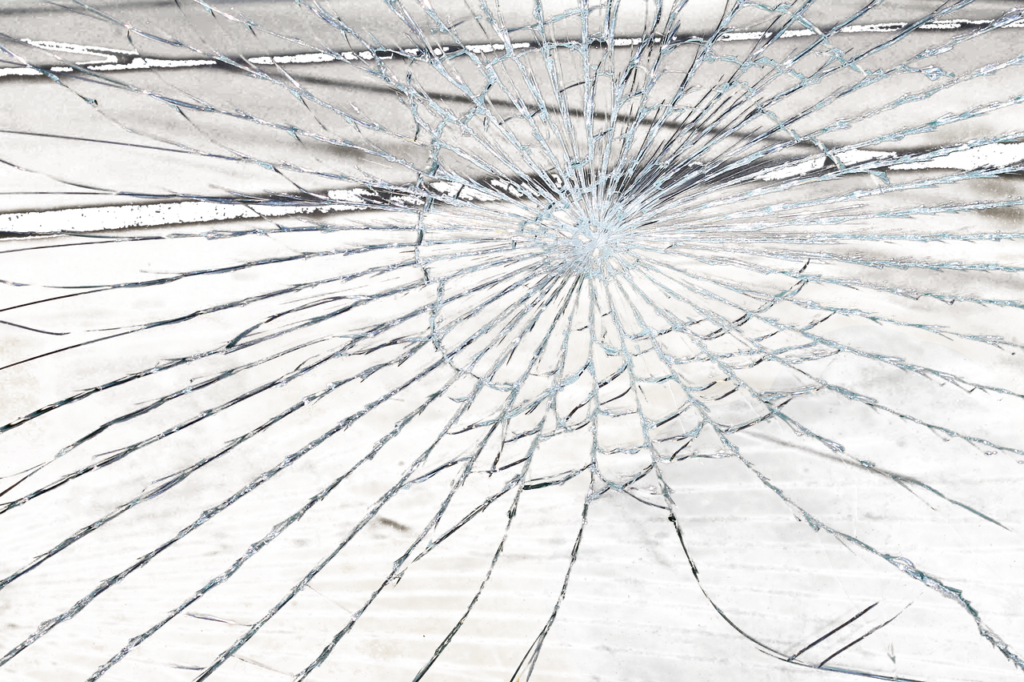
iPhoneを落とした時の衝撃、水没などでiPhoneが故障した場合、SIMカードを認識しなくなることがあります。
そういった場合、本体の故障になるので、修理や買い替えで対応しないといけません。
ただ、新品のiPhoneは価格が高くて、急に買うことはできないですよね。
その場合は中古のiPhoneを買うことも検討してみてもいいでしょう。
中古のiPhoneを買う時に気を付けるポイントは以下の記事で紹介しています。
(3)通信会社の問題
ほとんど起こりえませんが、まれに通信会社のトラブルで使用できなくなることがあります。
2018年12月にソフトバンクで発生した、大規模な通信障害などですね。
なので、自分の周りで同じ通信会社を使っている人が正常に電波を拾えているか確認してみましょう。
Wi-fi環境があるなら、通信会社のホームページにお知らせが掲載されていることがあるので、一度チェックしてみましょう!
(4)SIMカードの故障

SIMカードは、ぱっと見た感じ問題ないように見えても故障していることがあります。
iPhone本体の問題でもなく、通信会社の問題でもない場合、SIMカードの故障を疑ってみましょう。
確認方法は、同じ通信会社を使っている人のSIMカードをiPhoneに挿して通信できるかということです。
同じ通信会社を使っている人を探す必要があるので、確認するのは難しいですよね。
なので、何をやっても圏外・検索中になってしまう時の原因として覚えておきましょう。
まとめ
iPhoneが圏外・検索中になった時の6つの解決方法を紹介してきました。
以下の通りでしたね。
(1)機内モードをオン・オフ切り替える
(2)SIMカードを抜き差ししてみる
(3)iPhoneを再起動する
(4)ネットワーク設定をリセットする
(5)iPhoneのアップデートを試してみる
(6)APN構成プロファイルを再インストール
iPhoneが圏外・検索中になった時は、これらを参考に対処してみてくださいね!
以上、最後までご覧いただきありがとうございました。